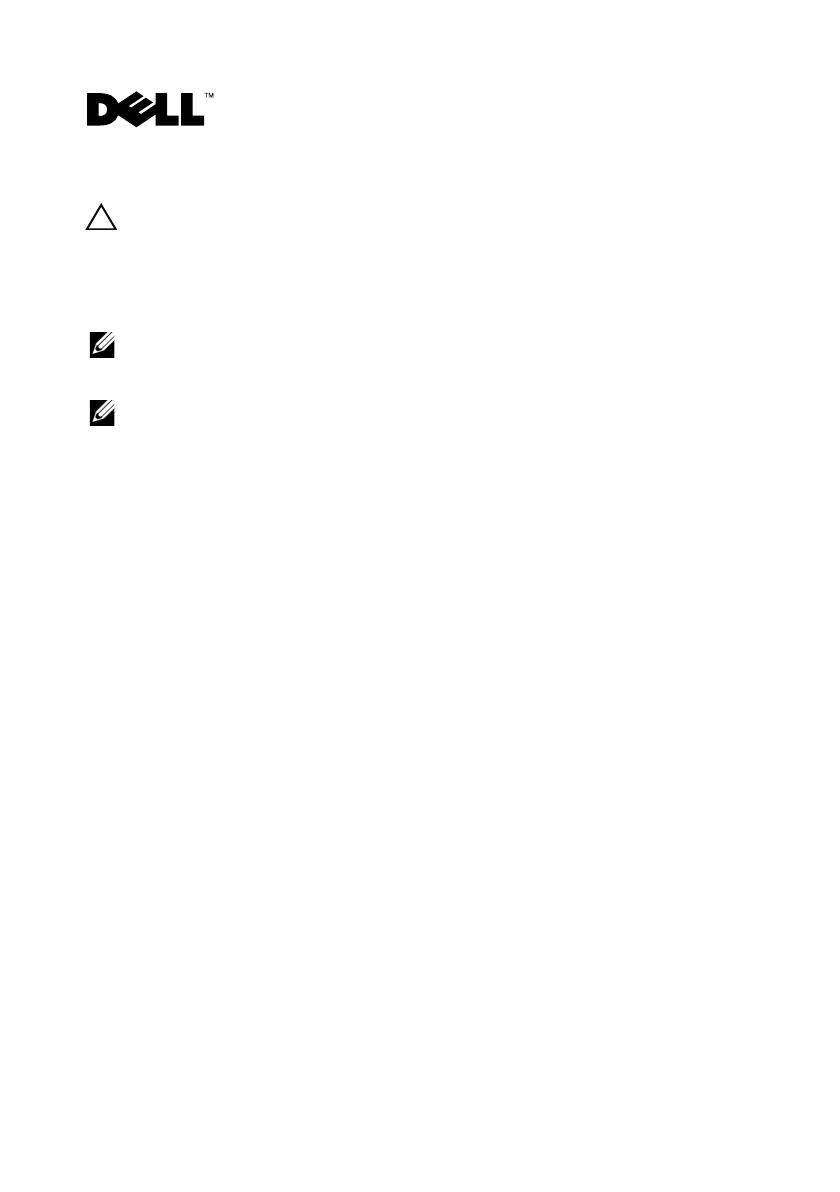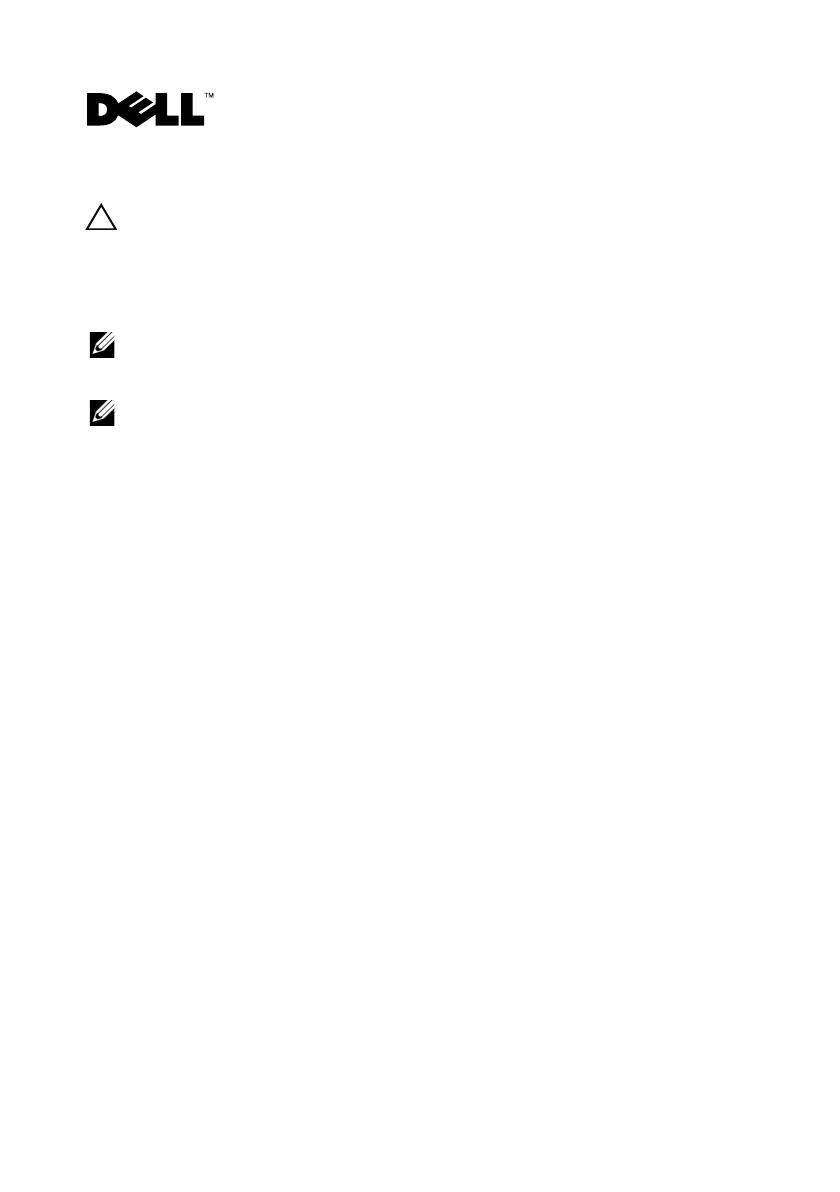
Dell™ PERC アダプタの導入
注意 : 修理作業の多くは、認定されたサービス技術者のみが行うことができます。お客
様は、製品マニュアルで許可されている範囲に限り、またはオンラインサービスもしく
はテレホンサービスとサポートチームの指示によってのみ、トラブルシューティングと
簡単な修理を行うことができます。デルで認められていない修理による損傷は、保証の
対象となりません。システムに付属のマニュアルの「安全にお使いいただくために」を
お読みになり、指示に従ってください。
メモ : システム部品の取り付けおよび取り外しに関する情報は、Dell サポートサイト
support.jp.dell.com/manuals
でシステムの『ハードウェアオーナーズマニュアル』
を参照してください。
メモ : お使いのストレージコントローラに関する詳細情報、および詳細手順は、Dell サ
ポートサイト
support.jp.dell.com/manuals で関連するストレージコントローラの
マニュアルを参照してください。
この文書では、お使いの
Dell PowerEdge™ RAID Controllers
(
PERC
)および
バッテリに関する高レベルな取り付けおよび取り外し一連を説明します。
PERC アダプタの取り外し
1
PERC
アダプタに保存キャッシュがないことを確認します。
4
ページの「保持
キャッシュの管理」
を参照してください。
2
システムおよび接続された周辺機器の制御シャットダウンを実行します。
3
システムを電源コンセントから外し、システムのカバーを取り外します。
4
システムの
PCI-E
スロットからストレージコントローラを取り外します。
図
1-1
を参照してください。
PERC アダプタの取り付け
1
システムおよび接続された周辺機器の制御シャットダウンを実行します。
2
システムを電源コンセントから外し、システムのカバーを取り外します。
3
適切な
PCI-E
スロットにストレージコントローラを取り付け、すべてのケーブ
ルをストレージコントローラに接続します。図
1-1
を参照してください。
4
システムカバーを取り付けます。
5
システムおよびシステムに接続されている周辺機器を電源コンセントに接続し、
電源を入れます。
2010 年 2 月